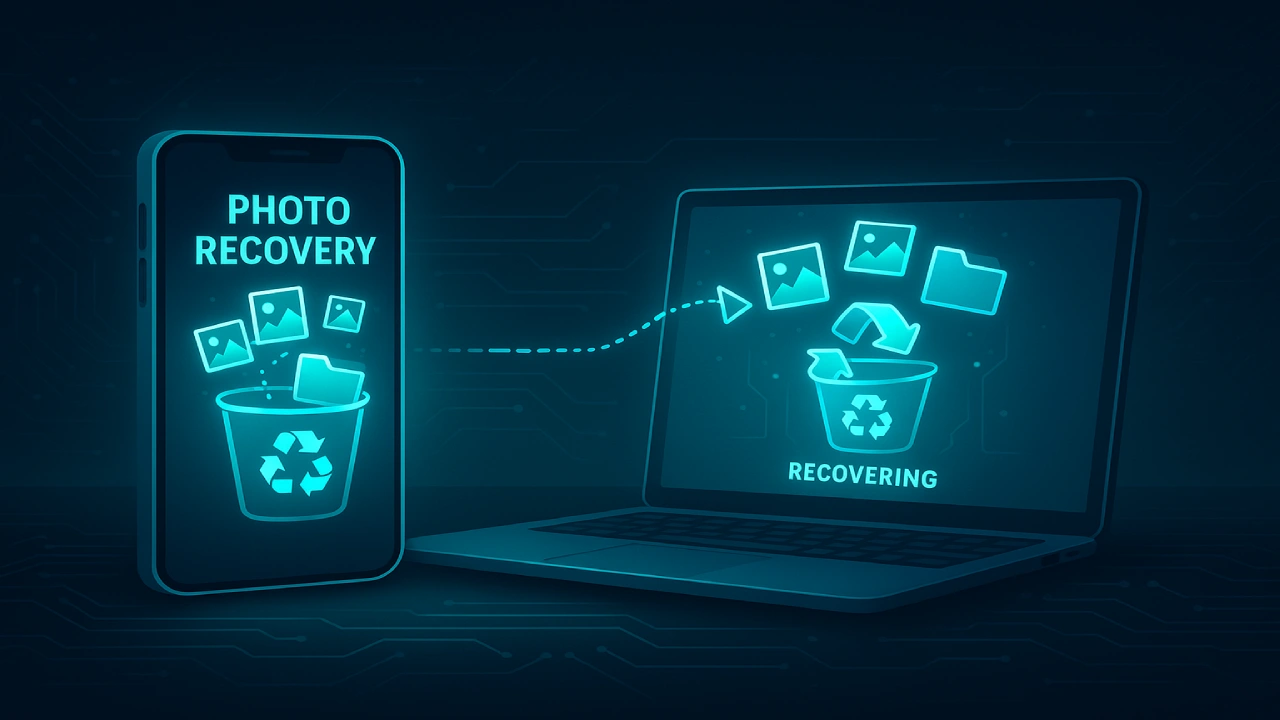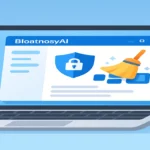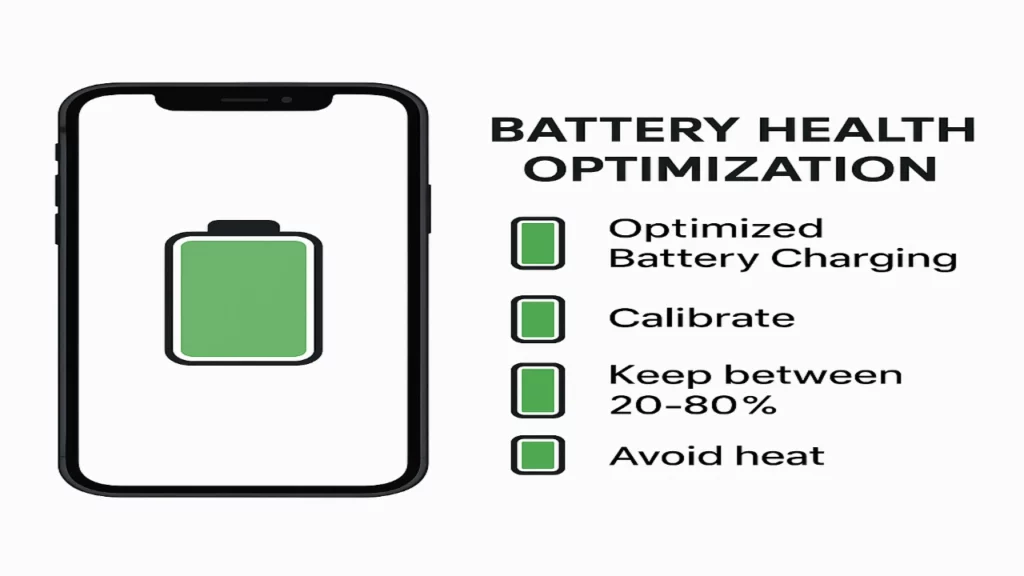ریکاوری عکس یعنی بازگرداندن تصاویر پاکشده از حافظه. سریعترین روشها:
آنچه در این مطلب خواهید خواند:
- گوشی موبایل: در پوشه «Recently Deleted» گوشی اندروید یا آیفون، عکسها را انتخاب کرده و Recover بزنید.
- ویندوز: سطل بازیافت (Recycle Bin) را باز کنید، فایلها را Restore کنید.
- اگر پاکسازی دائمی بود، نرمافزارهای رایگان Recuva (ویندوز) یا DiskDigger (اندروید) را اجرا کنید، اسکن عمیق بگیرید و عکسها را روی درایوی جداگانه ذخیره کنید.
چرا عکسها پاک میشوند؟
| دلیل | توضیح |
|---|---|
| حذف تصادفی | کاربر هنگام خالی کردن حافظه یا مرتبسازی پوشه، عکسها را اشتباهی انتخاب میکند. |
| Shift+Delete / Empty Bin | پاککردن بدون رفتن به سطل بازیافت یا خالیکردن آن بلافاصله پس از حذف. |
| فرمت حافظه | کارت SD یا فلشمموری بهسرعت فرمت میشود؛ فایلسیستم جدید جداول تخصیص قدیمی را پنهان میکند. |
| ویروس یا بدافزار | برخی بدافزارها فایلهای تصویری را مخفی یا رمزگذاری میکنند. |
| خرابی سختافزار | سکتورهای بد، نوسان برق یا افتادن گوشی باعث آسیب فیزیکی حافظه میشود. |
| بهروزرسانی سیستم | ریست فکتوری، فلش رام یا بهروزرسانی بزرگ ممکن است پوشههای کاربر را بازنویسی کند. |
قانون طلایی: بهمحض فهمیدنِ حذف، نوشتن دادهٔ جدید را متوقف کنید تا احتمال Overwrite کاهش یابد و بلوکهای حافظه دستنخورده بماند. مقاله emergency sos میتونه خیلی به دردتون بخوره
اصول فنی ریکاوری عکس
ساختار فایلسیستم
- FAT32 / exFAT (کارتهای SD و حافظهٔ دوربین)
- NTFS (هارد و SSD ویندوز)
- APFS (iOS و macOS)
هنگام حذف، دادهٔ اصلی پاک نمیشود؛ فقط رکورد ورودی در جدول فایلسیستم به حالت «خالی» تغییر میکند. ابزار بازیابی با اسکن هدرها و امضای فایل (مانند FFD8 برای JPEG) بلوک را شناسایی و دوباره کنار هم میچیند.
لایهٔ منطقی در برابر فیزیکی
- منطقی: جدول فایلها و متادیتا؛ با نرمافزار قابل ریکاوری است.
- فیزیکی: تراشه، سکتور یا پلاتر؛ وقتی آسیب ببیند نیاز به جراحی سختافزاری یا کلونکردن سطح پایین دارد.
راهکارهای فوری بدون نرمافزار
- Recently Deleted / Bin داخلی
- اندروید و iOS تا ۳۰ روز عکسها را نگه میدارند.
- Recycle Bin ویندوز
- اگر خالی نشده باشد، روی فایل → Restore.
- Shadow Copy / Previous Versions
- در ویندوز ۱۰/۱۱ روی پوشه → Properties → Previous Versions.
- Backupهای ابری
- سرویسهایی مانند Google Photos، OneDrive و iCloud معمولاً نسخهٔ ابری نگه میدارند.
- Time Machine (macOS)
- اگر درایو پشتیبان متصل است، وارد Time Machine شده و تاریخ قبل از حذف را انتخاب کنید.
در صورت شکست، فوراً وارد مرحلهٔ نرمافزار شوید؛ هر دقیقه تأخیر ممکن است بلوکهای خالی را با دادهٔ جدید پر کند.
بهترین نرم افزارهای ریکاوری عکس ۲۰۲۵
| پلتفرم | نرمافزار | نقاط قوت | مدل پرداخت |
|---|---|---|---|
| ویندوز / مک | Disk Drill | پیشنمایش تعاملی، پشتیبانی RAW | نسخهٔ پایه رایگان |
| ویندوز | Recuva | حجم نامحدود، فیلتر تصویر، سرعت بالا | کاملاً رایگان |
| ویندوز / مک | EaseUS Data Recovery | نرخ موفقیت بالا، رابط ساده | آزمایشی + خرید درونبرنامه |
| لینوکس / چندسکویی | PhotoRec | خط فرمان، پشتیبانی بیش از ۴۸۰ فرمت | متنباز |
| اندروید | DiskDigger | کاربری آسان، بدون نیاز به روت برای اسکن سطحی | رایگان + پرداخت اختیاری |
| اندروید | DigDeep Image Recovery | ترکیب اسکن داخلی و کارت SD | رایگان |
| iOS / iPadOS | Dr.Fone | بازیابی مستقیم از بکاپ iCloud / iTunes | پولی |
| iOS / macOS | PhoneRescue | برگرداندن Live Photo و HEIC | پولی |
آموزش تصویری ریکاوری در اندروید (نمونه: DiskDigger)
گام ۱: نصب و اجرای برنامه، انتخاب حافظه داخلی یا کارت SD
گام ۲: انتخاب حالت Basic Scan (بدون روت) یا Full Scan (نیازمند روت)
گام ۳: فیلتر فرمت تصویری (JPEG, PNG, WEBP, RAW) برای کاهش زمان جستوجو
گام ۴: پیشنمایش بندانگشتی → انتخاب تصاویر → دکمه Recover
گام ۵: ذخیره در پوشهای امن یا ارسال مستقیم به فضای ابری برای جلوگیری از Overwrite
اگر دستگاه روت است، Full Scan عمق بیشتری دارد و حتی تصاویر تلگرام یا کش واتساپ را بازمیگرداند.
آموزش ریکاوری در آیفون و آیپد
- Recently Deleted در اپ Photos
- ریکاوری از iCloud Photos
- بازیابی کامل از Finder / iTunes Backup
- در صورت نبودِ بکاپ، نصب Dr.Fone یا PhoneRescue روی رایانه، اتصال دستگاه، فعالسازی حالت Trust و آغاز اسکن.
- ذخیره نتیجه روی دسکتاپ یا مستقیماً بازگردانی به Camera Roll.
نکته: سیستمفایل APFS بهشدت برای رمزگذاری بهینه شده است؛ سرعت اسکن ممکن است نسبت به NTFS یا FAT کمتر باشد.
آموزش ریکاوری در ویندوز ۱۱ و ۱۰ (نمونه: EaseUS)
- اجرای EaseUS و انتخاب درایو هدف
- فشردن Search for Lost Data → انتظار برای اسکن سریع + عمیق
- استفاده از فیلتر Graphics یا نوار جستوجو (نام فایل یا پسوند)
- پیشنمایش تصاویر بازیابیشده ← تیک انتخاب ← Recover
- تعیین مسیر خروجی روی یک هارد یا فلش سالم؛ هرگز روی همان درایو مشکلدار ننویسید.
آموزش ریکاوری در مک (macOS Sonoma)
- نصب Disk Drill یا PhotoRec (نسخه مک)
- ارائه مجوز Full Disk Access در System Settings → Privacy & Security
- انتخاب پارتیشن APFS یا ExFAT
- شروع اسکن، فیلترکردن بر اساس نوع فایل و تاریخ حذف
- ذخیره خروجی روی هارد اکسترنال یا فضای ابری
Time Machine نخستین خط دفاع است؛ اگر فعال بوده، معمولاً نیازی به ابزار ثالث نیست.
روش های پیشرفته
| ابزار | کاربرد | سطح مهارت |
|---|---|---|
| PhotoRec (CLI) | بازیابی عمیق در سیستمهای آسیبدیده یا رایتپروتکت | متوسط |
| TestDisk | تعمیر پارتیشن، بازسازی جدول MBR/GPT | بالا |
| ddrescue | کلونبندی سکتوربهسکتور در هاردهای بدسکتور | پیشرفته |
| hex editor (HxD, 010 Editor) | بازسازی دستی هدر JPEG یا استخراج دادهٔ خام | حرفهای |
در موارد خرابی فیزیکی شدید، ابتدا با ddrescue یک تصویر خام (Image File) بگیرید؛ سپس روی فایل ایمیج ابزار بازیابی را اجرا کنید تا فشار خواندن مداوم روی درایو کم شود.
ریکاوری کارت حافظه دوربین DSLR و اکشنکم
- کارت را از دوربین خارج و با رمریدر USB 3.0 متصل کنید.
- از نوشتن یا فورمت با دوربین خودداری کنید.
- برای فایلهای RAW برندهای مختلف (CR3، NEF، ARW) از PhotoRec یا R-Studio استفاده کنید؛ این ابزارها الگوی هِدِر اختصاصی هر برند را میشناسند.
- در اکشنکمهای GoPro که از فرمت exFAT و فایلهای MP4 + JPG LRV بهره میبرند، حتماً گزینه Whole Partition را اسکن کنید تا فایلهای Thumbnail نیز بازگردند.
بازسازی هوش مصنوعی (AI Image Reconstruction)
وقتی عکس کاملاً از بین رفته یا فقط Thumbnail باقیمانده باشد، شبکههای هوش مصنوعی مانند diffusion models میتوانند تصویر جدیدی بر اساس دیتای موجود خلق کنند. این روش جایگزین بازیابی واقعی نیست، اما برای عکسهای تاریخی یا خانوادگی که نیمهخراب شدهاند گزینهای ارزشمند است. کافی است:
- Thumbnail یا بخش آسیبدیده را در یک ویرایشگر بارگذاری کنید.
- از مدلهای «inpainting» برای ترمیم قسمتهای ناقص کمک بگیرید.
- در خروجی، تصویر جدید را بهعنوان نسخه بازسازیشده نگه دارید و نسخه اصلی را نیز بایگانی کنید تا اصالت محفوظ بماند.
اشتباهات رایج کاربران
- ذخیره فایل بازیابیشده روی همان درایو معیوب.
- پاککردن ناخواسته کش برنامهها در اندروید قبل از ریکاوری.
- تعویض کارت حافظه در حین عملیات نوشتن.
- اعتماد بیشازحد به نسخههای آزمایشی و نادیدهگرفتن محدودیتهای آنها.
- ادامه کار با گوشی بهصورت عادی (عکاسی، فیلمبرداری، نصب اپ) پس از حذف عکسها.
جمع بندی و توصیه نهایی
کلمهٔ کلیدی «ریکاوری عکس» معمولاً در شرایط اضطراری جستوجو میشود؛ کاربر یا عکسهای خانوادگیاش را پاک کرده یا کارت حافظه دوربینش ناگهان فرمت شده است. این راهنمای جامع تمام سناریوهای احتمالی—از بازیابی ساده در پوشه Recently Deleted تا کلون سکتوربهسکتور در خرابی فیزیکی—را پوشش داد و با معرفی ابزارهای سال ۲۰۲۵، شانس موفقیت را به حداکثر رساند.
مهمترین نکات برای موفقیت:
- پس از حذف عکس، فوراً از نوشتن دادهٔ جدید جلوگیری کنید.
- ابتدا راهکارهای داخلی سیستمعامل (Recycle Bin، Recently Deleted) را امتحان کنید.
- برای اسکن عمیق از ابزارهای معتبر و ترجیحاً نسخه دسکتاپ بهره ببرید.
- خروجی ریکاوریشده را روی درایوی جداگانه ذخیره کنید.
- با فعال نگهداشتن همیشگی بکاپ ابری و محلی، هیچگاه نیاز به ریکاوری پرریسک نخواهید داشت.
با رعایت این اصول، حتی سختترین شرایط حذف فایل نیز قابل مدیریت است و خاطرات ارزشمند شما در گوشی شیائومی دوباره زنده خواهند شد.
بهترین نرمافزار کاملاً رایگان کدام است؟
Recuva برای ویندوز و DiskDigger (نسخه Basic) برای اندروید بالاترین نرخ موفقیت رایگان را دارند.
بدترین فرمت برای ریکاوری چیست؟
فرمت «Secure Erase» در SSDهای جدید؛ زیرا دستور TRIM دادههای حذفشده را بلافاصله پاک میکند.
آیا ریکاوری عکس در آیفون به روت یا جیلبریک نیاز دارد؟
خیر؛ ابزارهای دسکتاپ بدون جیلبریک کار میکنند، اما دسترسی کامل به سیستم فایل ندارند و سرعت اسکن کندتر است
چگونه از تکرار حادثه جلوگیری کنم؟
همواره یک نسخه در فضای ابری + یک نسخه آفلاین (هارد اکسترنال یا NAS) نگه دارید و از قانون ۳–۲–۱ پیروی کنید (۳ نسخه، ۲ رسانه متفاوت، ۱ نسخه خارج از محل اصلی).